Linux學習筆記之檔案系統(整理分享)
2022-02-07 19:01:54

記憶體使用
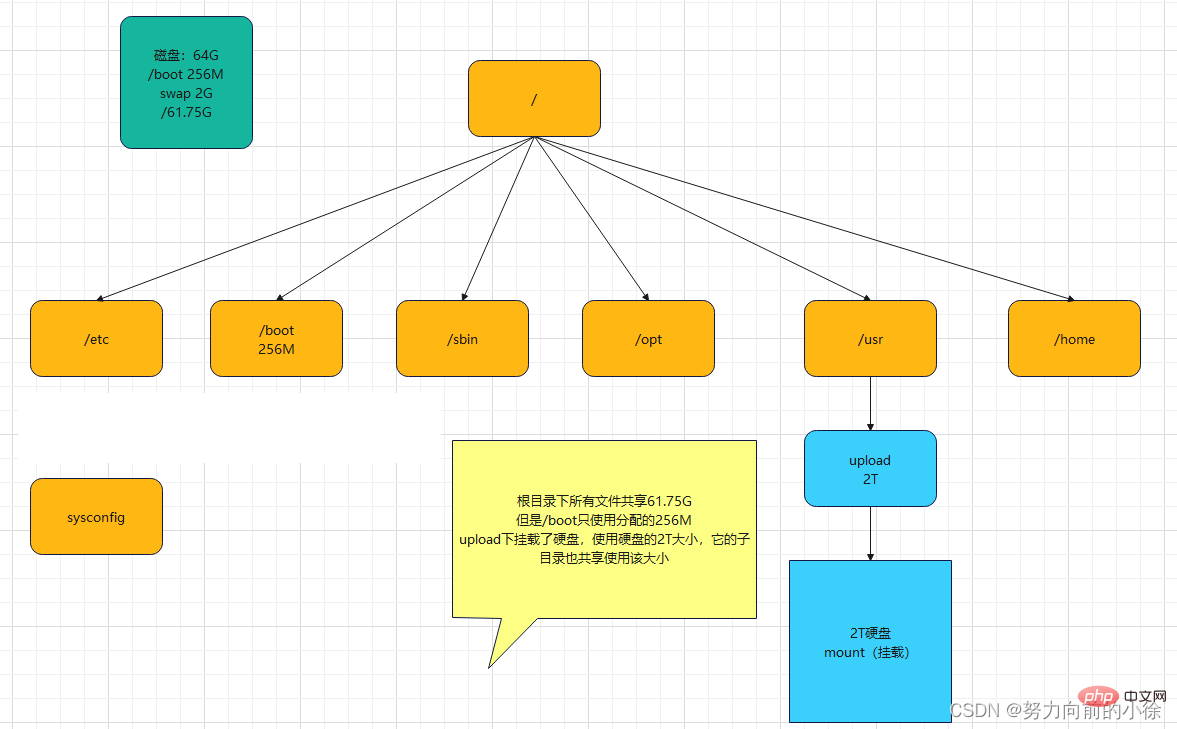
部分目錄說明
/bin
- bin是Binary的縮寫,這個目錄存放著最經常使用的命令
/boot
- 存放的是啟動Linux時使用的一些核心檔案,包括一些連線檔案和映象檔案
/etc
- 用來存放所有的系統管理員所需要的組態檔和子目錄
/lib
- 存放著系統最基本的動態連線共用庫,其作用類似於windows裡的DLL檔案。幾乎所有的應用程式都需要用到這些共用庫。
/lost+found
- 一般情況下是空的,當系統非法關機後,這裡就存放了一些檔案
/media
- linux系統會自動識別一些裝置,例如U盤、光碟機等等,當識別後,linux會把識別的裝置掛載到這個目錄下
/mnt
- 系統提供該目錄是為了讓使用者臨時掛載別的檔案系統的,可以將光碟機掛載到/mnt/上,然後進入該目錄就可以檢視光碟機裡的內容了
/opt
- 這是給主機額外安裝軟體所擺放的目錄。比如你安裝一個ORACLE資料庫則就可以放到這個目錄下,預設是空的。
/proc
- 這個目錄是一個虛擬的目錄,它是系統記憶體的對映,可以通過直接存取這個目錄來獲取系統資訊。
- 這個目錄的內容不在硬碟上而是記憶體裡,可以直接修改裡面的某些檔案。
- 比如可以通過下面的命令來遮蔽主機的ping命令,使別人無法ping你的機器
echo 1 > /proc/sys/net/ipv4/icmp_echo_ignore_all
/root
- 該目錄為系統管理員,也稱為超級許可權者的使用者主目錄
/sbin
- s就是Super user的意思,這裡存放的是系統管理員使用的系統管理程式
/srv
- 該目錄存放一些服務啟動之後需要提取的資料
/sys
- 這是linux2.6核心的一個很大的變化,該目錄下安裝了2.6核心中新出現的一個檔案系統sysfs。
- sysfs檔案系統整合了下面3種檔案系統的資訊,針對程序資訊的proc檔案系統、針對裝置的devfs檔案系統以及針對偽終端的devpts檔案系統。該檔案系統是核心裝置樹的一個直觀反映。
- 當一個核心物件被建立的時候,對應的檔案和目錄也在核心物件子系統中被建立
/tmp
- 這個目錄是用來存放一些臨時檔案的
/usr
- 這是一個非常重要的目錄,使用者的很多應用程式和檔案都放在這個目錄下,類似於windows下的program files目錄
/usr/bin
- 系統使用者使用的應用程式
/usr/sbin
- 超級使用者使用的比較高階的管理程式和系統守護程式
/usr/src
- 核心原始碼預設的放置目錄
/var
- 這個目錄中存放著不斷擴充著的東西,習慣將那些經常被修改的目錄放在這個目錄下,包括各種紀錄檔檔案
/run
- 是一個臨時的檔案系統,儲存系統啟動以外的資訊,當系統重新啟動時,這個目錄下的檔案應該被刪掉或者清除。
檔案操作
ll
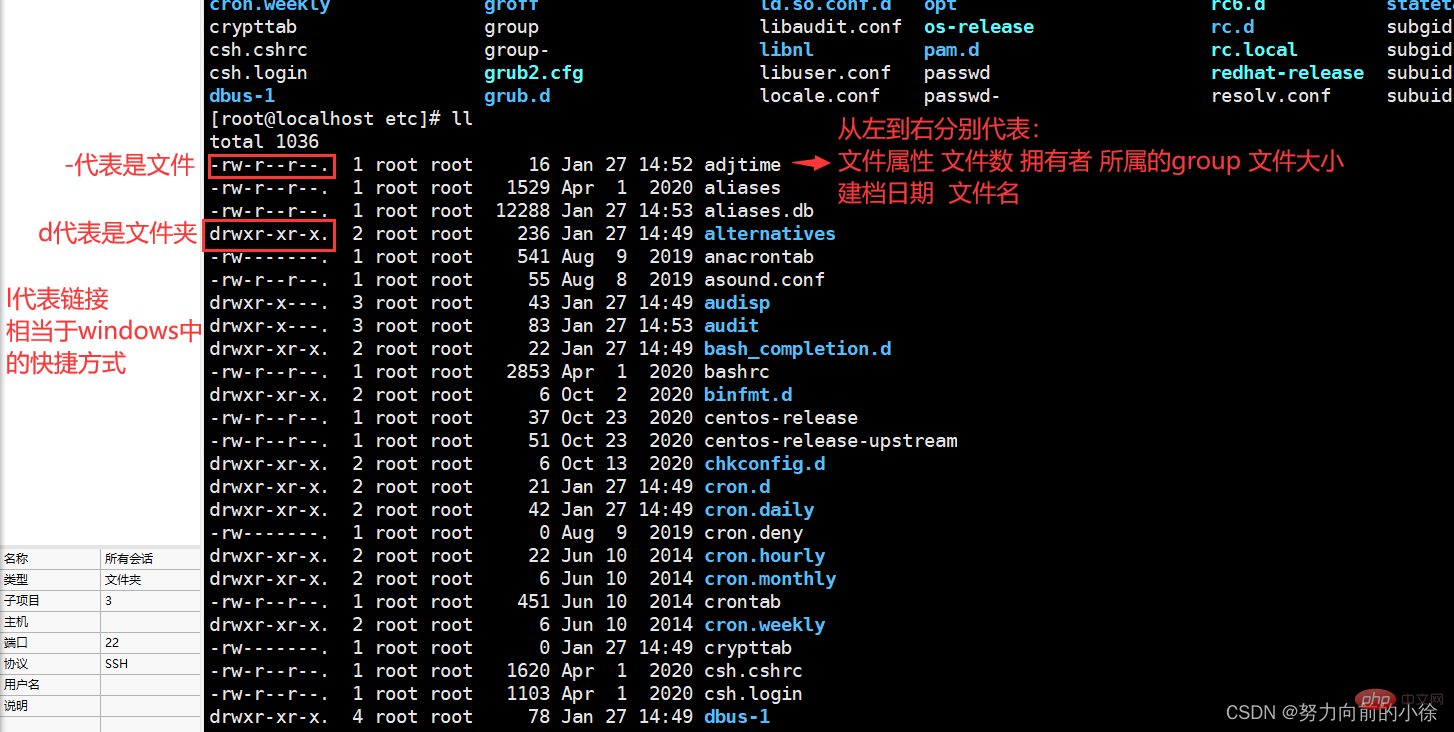

檔案屬性:Linux的檔案基本上分為3個屬性:可讀(r),可寫(w),可執行(x)。許可權位置排序順序是(以-rw-r--r--為例):
-rw(使用者)-r(同組使用者group)--r(其他使用者)--
使用者可讀可寫,同組使用者可讀,其他使用者可讀
檔案個數:如果是檔案,檔案數就是1;如果是目錄,檔案數就是目錄內檔案的個數
所屬的組:每一個擁有者都可以擁有一個以上的組,不過大部分的使用者應該都只屬於同一個組,只有當系統管理員希望給予使用者特殊許可權時,才可能會給他另一個組
檔案大小:檔案大小用byte表示,空目錄一般都是1024byte
建立日期:以「月、日、時間的格式「
cd
| cd | 更改目錄命令 |
| cd / | 返回根目錄 |
| cd /home | 切換到home目錄下 |
| cd .. | 返回上一級目錄 ‘.‘表示當前目錄 |
| cd /var/ftp/pub | 一次性切換到pub目錄下 |
| cd /root | 切換到root使用者目錄下(注:root使用者目錄顯示為「~」) |
| 目錄操作可使用絕對路徑(從根目錄開始),也可以使用相對路徑(從當前目錄開始)。為了能夠快速準確的更改目錄,目錄操作應善於使用TAB鍵進行目錄名稱的自動補齊 |
cp
| cp | 拷貝命令 |
| cp 123 /var/ftp/pub | 把名為123的檔案拷貝到pub目錄下 |
| cp 123 /var/ftp/pub/456 | 把名為123的檔案拷貝到pub目錄下同時改名為456 |
| cp -r /var/ftp/pub /home | 把pub目錄拷貝到home目錄下 |
mv
| mv | 移動命令 |
| mv 123 /var/ftp/pub | 把名為123的檔案移動到pub目錄下 |
| mv 123 /var/ftp/pub/456 | 把名為123的檔案移動到pub目錄下並改名為456 |
| mv /var/ftp/pub /home | 把pub目錄移動到home目錄下 |
| mv 123 456 | 將當前目錄下的檔案123更名為456 |
rm
| rm | 刪除命令 |
| rm 123 | 刪除目錄下名為123的檔案(檔案存在),需要按y確認 |
| rm -f 123 | 刪除該檔案,強行刪除 ,不需要確認 |
| rm -r abc | 刪除目錄下名為abc的目錄(目錄存在),需要按y確認 |
| rm -fr abc | 強行刪除該目錄,不需要確認 |
| rm -f a* | 強行刪除目錄下以a開頭的所有檔案,不需要確認 |
touch
| touch | 建立檔案 |
| touch 123 | 建立名為123的檔案 |
| touch a b c | 新建多個檔案 |
stat
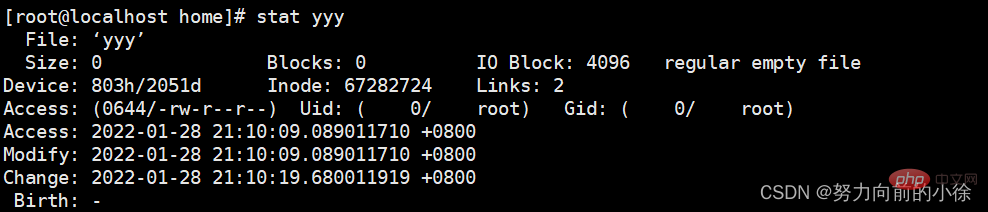
Inode:檔案識別符號
Links:指向Inode的連結
Access:最後一次檢視檔案內容的時間
Modify:最後一次修改檔案內容的時間
Change:最後一次修改檔案許可權或其他檔案屬性的時間
使用stat可以讓上述三個時間重新一致
ln
| ln | 連結(快捷方式) |
| ln -s yyy syyy | 建立yyy的連結(軟連結)syyy,然後使用cat syyy也可以檢視yyy中的內容 |
| ln yyy hyyy | 建立yyy的連結(硬連結)hyyy,然後使用cat hyyy也可以檢視yyy中的內容 |
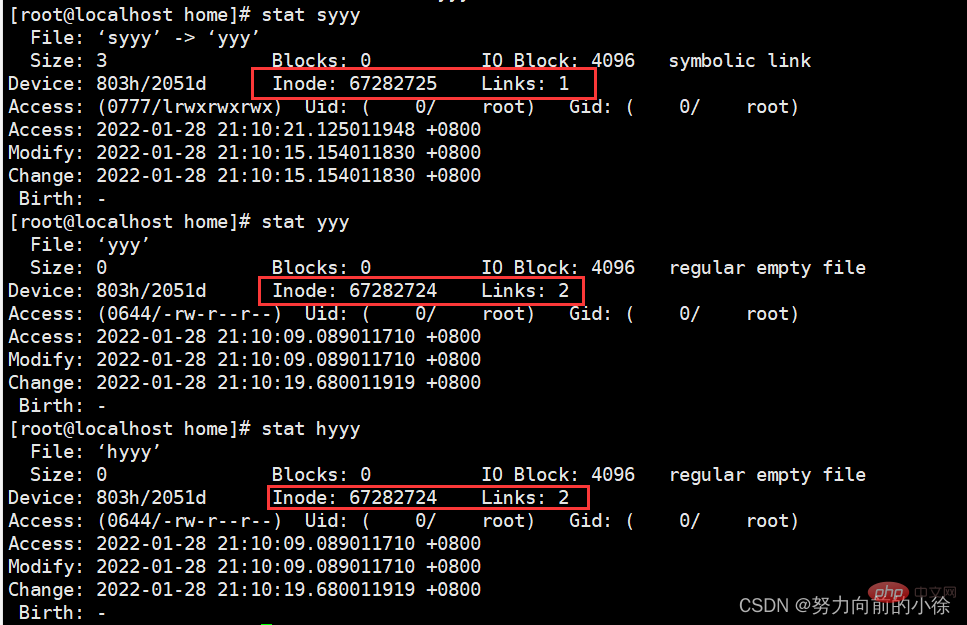

cat/tac/less
| cat/less | 檢視文字內容命令 |
| cat /etc/passwd | 檢視文字檔案passwd的內容,只能檢視最後一頁,只適合檢視一屏以內的小文字檔案 |
| less /etc/passwd | 可使用上下游標鍵及上下翻頁來捲動檢視文字檔案passwd的全部內容,檢視完畢後按q退出 |
| tac | 和cat命令類似,只是顯示的內容是從後往前 |
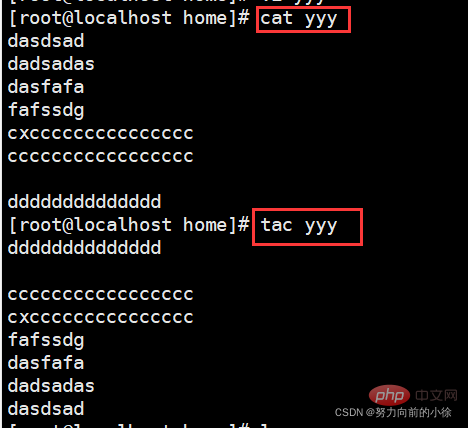
head/tail
| head -3 yyy | 顯示yyy檔案的前三行內容 |
| tail -3 yyy | 顯示yyy檔案的後三行內容 |
| head -3 yyy | tail -1 | 顯示yyy檔案第三行的內容 |
| tail -f yyy | 監控yyy的內容(監控Inode,當檔案刪除後,監控就停止,再次建立同名檔案時,不會繼續監控) |
| tail -F yyy | 監控yyy檔案的內容(監控檔名,當檔案刪除後,監控會暫停,再次建立同名檔案時,監控會繼續) |
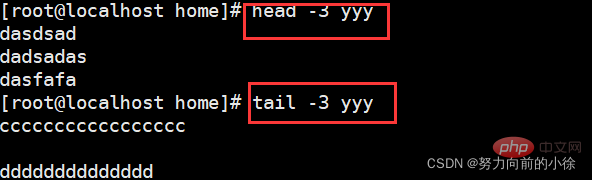
![]()
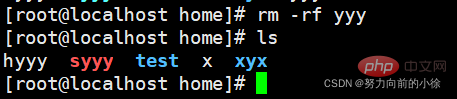
移除yyy後
tail -F yyy停止
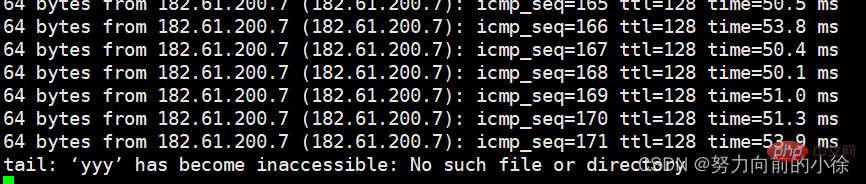
因為還有一個hyyy指向和yyy一樣的Inode,所以
tail -f yyy還在繼續監控
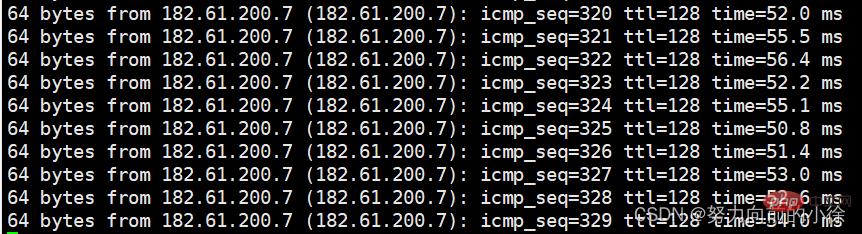
移除hyyy後
![]()
tail -f yyy停止監控
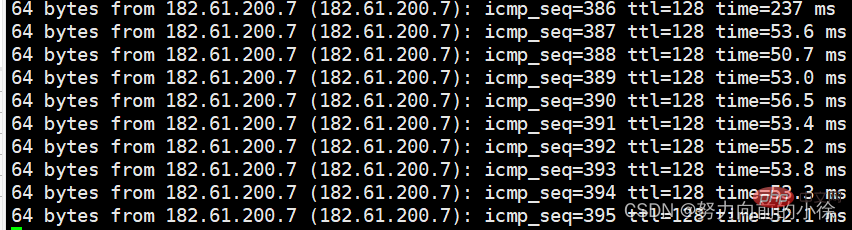
再次建立yyy後,並向yyy中追加「hello」
![]()
![]()
tail -F yyy追加hello

tail -f yyy沒有反應
再次向yyy中追加資料
ping www.baidu.com >> yyy//將ping的內容追加到yyy檔案中
tail -F yyy繼續追加新的資訊
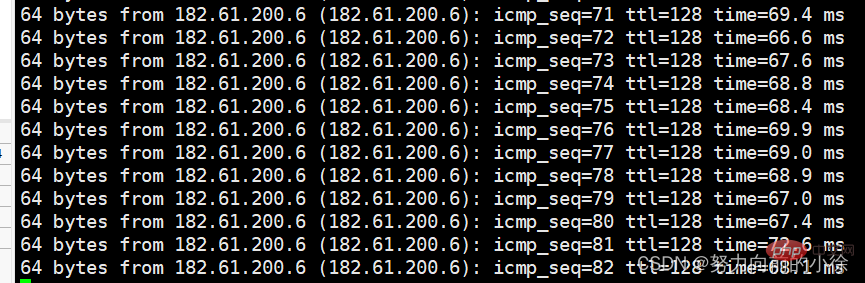
find
| find / -name yyy | 全域性搜尋yyy檔案的位置 |
| find /ect -name yyy | 在etc目錄及子目錄查詢yyy檔案 |
| find /etc -name a*a | 在etc目錄及子目錄查詢a開頭a結尾的檔案 |
相關推薦:《Linux視訊教學》
以上就是Linux學習筆記之檔案系統(整理分享)的詳細內容,更多請關注TW511.COM其它相關文章!